Привет, друзья. В этой публикации будем предметно разбираться в тонкостях дистанционного управления компьютером. Какие существуют способы дистанционного управления компьютером на базе Windows?
С помощью каких устройств можно оперировать функциями операционной системы и её отдельных приложений на расстоянии от экрана, если компьютер подключён к телевизору, большому монитору или проектору? Нет чётких стандартов, какое устройство лучше подойдёт с учётом специфики конкретной ситуации — используем ли мы компьютер дома как Smart TV или игровую платформу, либо же мы задействуем его в обществе в качестве техустройства для вывода презентаций, аудио, видео, фото и прочего типа конференц-контента. Всё, ребята, решают наши личные предпочтения. Рассмотрим ниже различные устройства, которыми можно управлять компьютером на базе Windows дистанционно.
Дистанционное управление компьютером на базе Windows
1. Пульт для ПК
Управлять компьютером на расстоянии можно с помощью пульта ДУ. Есть специальные пульты, заточенные только под управление системой Windows. А есть пульты универсальные, предусматривающие управление несколькими типами устройств – компьютерами на базе Windows, приставками Android TV, умными телевизорами.
Как настроить пульт РТК к любому телевизору
Такие пульты, например, на Aliexpress стоят дёшево, стоимость моделей с базовыми возможностями обычно не превышает $5. Из базовых возможностей пультов ДУ для ПК: управление навигацией, громкостью, курсором мыши, выключение компьютера. Есть модели с большей функциональностью, в частности, с голосовым вводом, мультимедийными кнопками, клавиатурой.
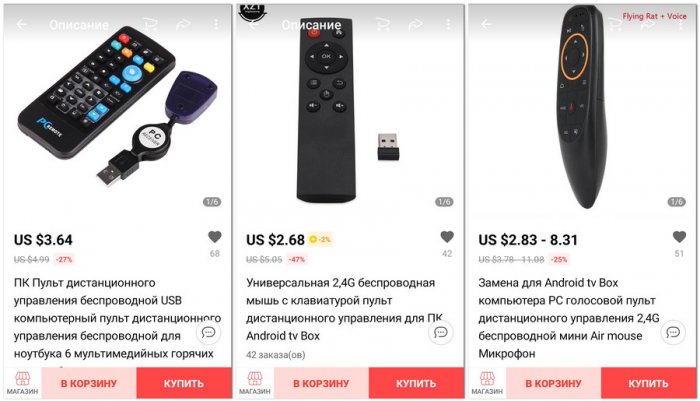
Но такие недорогие пульты идут без гироскопа, их не нужно путать с аэромышью. Кстати, продавцы на том же Aliexpress любят этим устройствам приписывать тип аэромыши. Если в составе устройства нет гироскопа, это не тип устройства аэромышь, этой обычный пульт ДУ. Обычные пульты с медиакнопками хороши при дистанционном управлении медиаконтентом на компьютере. Но управлять курсором Windows с помощью таких устройств крайне неудобно – это будет долгое топорное перемещение по экрану в направлениях вверх-вниз и из стороны в сторону путём многократного нажатия навигационных кнопок.
2. Аэромышь для ПК
Аэромышь — более предпочтительный вариант для дистанционного управления компьютером. Т.е. это тот же пульт ДУ, только с гироскопом. Стоимость таких устройств с гироскопом начинается примерно с $6. С помощью аэромыши можно управлять компьютером на расстоянии движением руки по типу лазерной указки.
Базовый функционал аэромышей: управление курсором, навигацией, громкостью, выключение компьютера. Более функциональные модели предлагают, соответственно, большие возможности, есть модели раздвижного типа с клавиатурой.
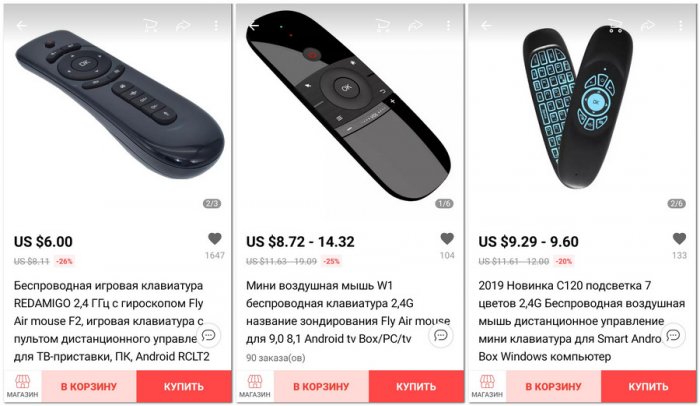
Аэромыши обычно являют собой тип универсальных устройств, с помощью которых можно управлять компьютером, Smart TV, Android TV, прочими медиаприставками, даже игровыми приставками. Управление курсором Windows в пространстве отличается от привычного нам управления курсором обычной мышью на поверхности. Потребуется какое-то время на привыкание к специфике такого управления.
Как настроить универсальный пульт ДУ DEXP / remote control setting
Примечание: при покупке пульта ДУ или аэромыши для ПК, друзья, необходимо внимательно читать характеристики и отзывы. Это должно быть устройство, предусматривающее управление компьютером (отдельно или в числе прочей поддерживаемой медиатехники). И должна быть завялена поддержка конкретно вашей версии Windows.
При выборе аэромыши обязательно нужно смотреть в характеристиках, чтобы она была с гироскопом. Недостаток дешёвых пультов и аэромышей с ИК-подключением – проблематичность этого типа беспроводного подключения. Оно может тормозить и не работать при наличии помех между пультом и воткнутым в компьютер донглом. Пульт ДУ или аэромышь лучше брать с радиоподключением.
3. Беспроводная мышь
По удобству дистанционного управления курсором Windows с обычной беспроводной мышкой не сравнятся ни пульты для ПК, ни аэромыши, ни виртуальные тачпады на смартфонах. Большинство современных мышек могут работать практически на любой поверхности, даже если это постель, диван, наше колено или живот.
Более того, сейчас на рынке есть эргономичные беспроводные мышки вертикального типа, возможно, с их использованием дистанционное управление компьютером в определённых условиях типа при лежании на диване или в постели будет более удобным, чем при использовании мышек с обычной формой. Но здесь всё сугубо индивидуально. Стоят вертикальные мышки точно так же, как и обычные. Их стоимость определяет качество продукта и функциональность.
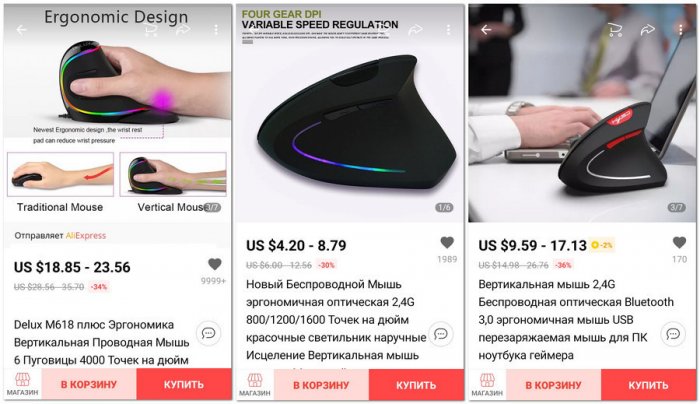
Увеличить функциональность беспроводной мыши можно, если взять геймерскую модель с дополнительными боковыми кнопками – с двумя слева или с четырьмя по обоим бокам. Эти кнопки настраиваются в среде Windows с помощью специальных программ. Например, одна из таких программ – бесплатная X-Mouse Button Control. Она позволяет изменить стандартные действия в среде Windows и в отдельных приложениях для правой, левой кнопки, колеса мыши, а также настроить действия для дополнительных боковых клавиш. Это могут быть такие действия как: увеличение/уменьшение громкости, настройка яркости экрана, увеличение/уменьшение лупы, системный поиск и поиск в Интернете, операции навигации вперёд/назад, медиафункции, запуск представления задач Windows 10, активация переключения окон и пр.
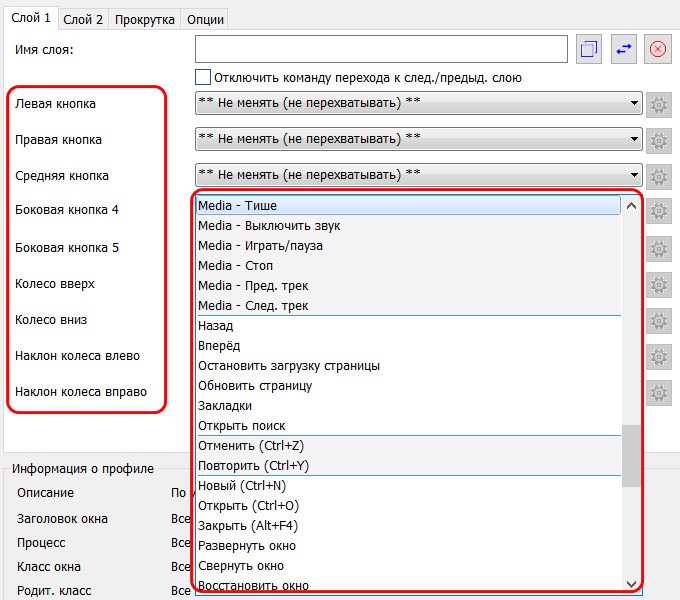
X-Mouse Button Control позволяет создавать несколько слоёв и профилей настроек, благодаря чему можем гибко настроить действия мыши, соответственно, под каждую нужную нам ситуацию и для каждого отдельного приложения Windows.
4. Смартфон или планшет как пульт ДУ для управления компьютером
iOS- или Android-гаджет как устройство дистанционного управления компьютером, друзья, чрезвычайно удобен возможностью использования различных конфигураций виртуальных пультов, предлагаемых специальными приложениями. Любое такое приложение управление курсором мыши реализует по принципу виртуального тачпада на сенсорном экране.
Обычно ещё и с возможностью скролить пальцами, а также масштабировать щипками. Но это способ управления строго на любителя, не каждый может приспособиться работать даже с физическим тачпадом ноутбука. Тем не менее если в наличии есть смартфон или планшет, мы ничего не потеряем, если попробуем такой способ дистанционного управления компьютером. Большинство мобильных приложений, реализующих пульт ДУ для компьютера, не бесплатные в части использования всех возможностей, но условно-бесплатные в плане доступности базового функционала. Что, соответственно, позволит нам, друзья, понять, насколько такой способ дистанционного управления нам подходит.
Для использования этого способа необходимо, чтобы были соблюдены условия подключения приложения-пульта: связь должна установиться либо посредством Bluetooth, если таковым оборудован компьютер, либо посредством локальной сети. Реализующие пульт ДУ приложения работают по принципу установки в среду Windows серверной части ПО — специальной программы, которая сообщается по Bluetooth или по сети с управляющим мобильным приложением. Найти такие приложения можно по запросу «remote pc» в магазине соответствующей мобильной платформы – App Store или Google Play. Вот, например, некоторые из таких приложений.
Remote Mouse
Remote Mouse – это условно-бесплатное приложение-пульт для iOS и Android. Из бесплатных возможностей здесь: настройка и использование виртуального тачпада, запуск окон активных программ, ввод с клавиатуры мобильного устройства, функции электропитания. Фишка Remote Mouse – гироскопическая кнопка. Удерживая её зажатой, можем водить гаджетом в пространстве и управлять курсором как аэромышью. Из функций платной версии приложения: медиапульт, управление браузером, специальные пульты для YouTube и Netflix, компьютерный блок клавиатуры (кнопки Win, Alt, Ctrl, NumPad) и пр.
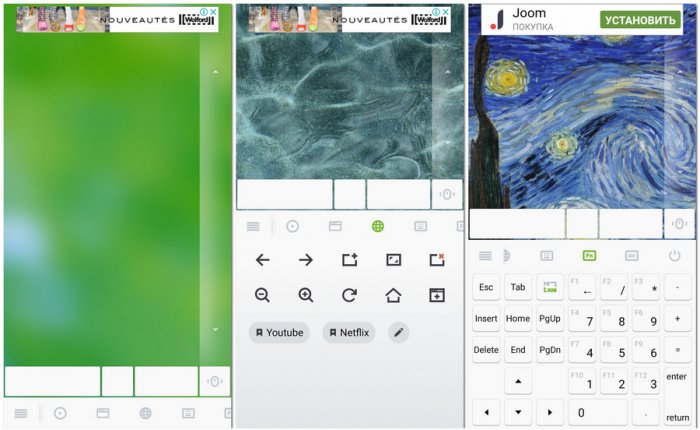
Unified Remote
Unified Remote – ещё одно условно-бесплатное приложение для iOS и Android, реализующее дистанционное управление Windows-компьютером. Из бесплатных его возможностей: виртуальный тачпад, ввод текста с клавиатуры мобильного устройства, запуск Windows-программ, пульт управления питанием компьютера, универсальный пульт для презентаций. Также бесплатно нам будут доступны стандартный медиапульт и медиапульты, заточенные под программы Windows Media Center, Windows Media Player, VLC Media Player. Фишка Unified Remote – доступный в бесплатной версии приложения файловый менеджер, позволяющий запускать отдельные операции для данных на дисках компьютера, в частности, открывать файлы.
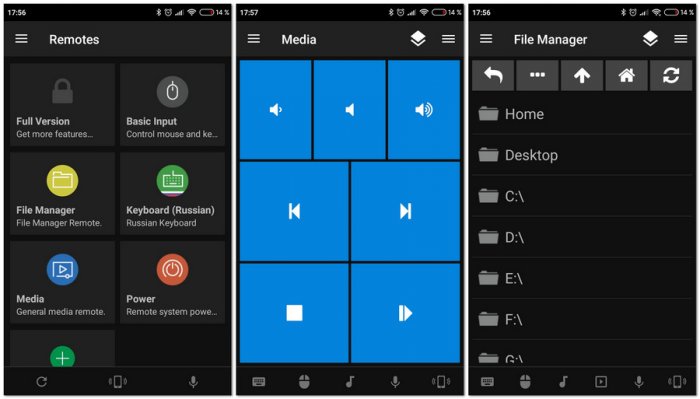
В платной версии приложения нам откроются возможности как то: голосовой ввод, пульты управления браузерами, заточенные под конкретные программы пульты управления презентациями и фотопросмотрщиками и т.п. Также нам будет предложен огромный перечень медиапультов, заточенных под различные медиапроигрыватели и медиасервисы.
CRC Remote
CRC Remote – это полностью бесплатное приложение, реализующее функциональный пульт ДУ для компьютера. Оно существует только для Android. Перечень возможностей CRC Remote огромен: виртуальный тачпад, ввод с клавиатуры Android-устройства, голосовой ввод, открытие отдельных программ и веб-сервисов в окне браузера, пульты для презентаций и медиаприложений универсальные и заточенные под отдельные программы, управление питанием компьютера, управление браузером, различные конфигурации виртуальных джойстиков.
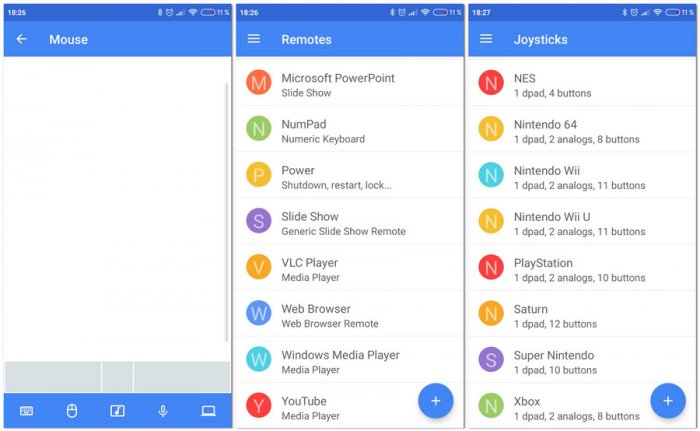
Фишка CRC Remote – возможность создавать самостоятельно свои конфигурации виртуальных пультов и геймпадов.
Такие вот есть возможности по дистанционному управлению компьютером. Друзья, если вы часто используете компьютер в качестве телевизора или медиаплатформы, можете глянуть статью на нашем сайте «Превращаем старый компьютер в Smart TV на базе Windows 10». В ней есть несколько лайфхаков по использованию компьютера в качестве медиаустройства. И также детально рассматривается одна из моделей пультов ДУ для ПК.
Источник: remontcompa.ru
Рулим компьютером с помощью лентяйки (пульт ДУ)
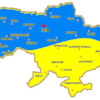
Наши руки не для скуки…
Вступление (что к чему и почему…)
У меня комп в основном используется как аудио-видео плеер. Подключен по HDMI к телику и через аудиокарту Audigy2 ZS к двум комплектам усилителей с колонками. Такое 4.0 на 50 советских ватт в каждый канал.
Системник с монитором и клавиатурой с мышью живут на балконе, а в комнату с аппаратурой протянута USB переноска с приемником для беспроводной мыши и клавиатуры.
Хоть беспроводная клавиатура с мультимедиа клавишами, но держать под боком на диване это одоробло на дофига клавиш — как-то не то…
Наткнулся я как-то на статейку про такое ПО как LIRC (Linux Infra Red Control). А так как я являюсь пользователем систем из семейства *nix, меня эта тема заинтересовала.
Смысл темы в том, что с помощью нехитрых действ можно подружить с компом пульт от видика/телека/магнитофона/муз.центра/кондиционера/прочей_фигни.
Ближе к телу…
1) Нам понадобится ИК-приемник.
Где его взять? Что за глупый вопрос — самому сделать!
Я пошел по пути наименьшего сопротивления, приемник у меня будет цепляться на COM-порт материнки.
На сайте проекта LIRC есть схемы приемников. Например вот:
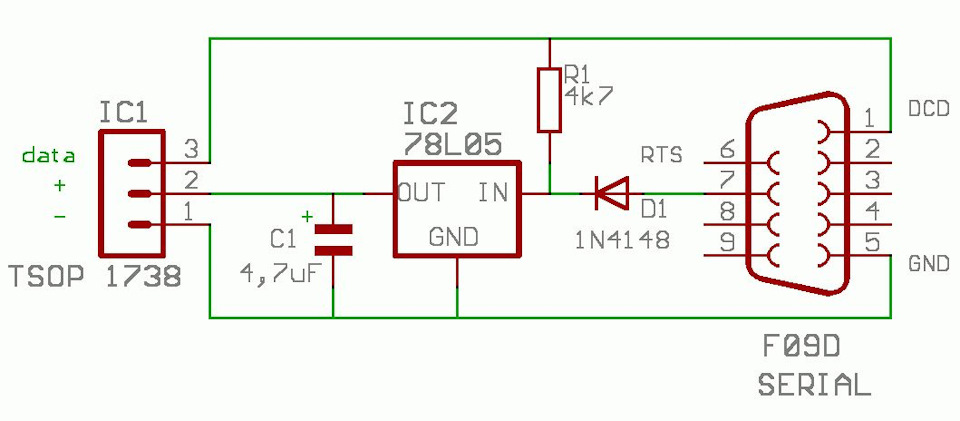
Полный размер
схема ИК-приемника на COM-порт
Но у меня собран приемник по такой схеме:
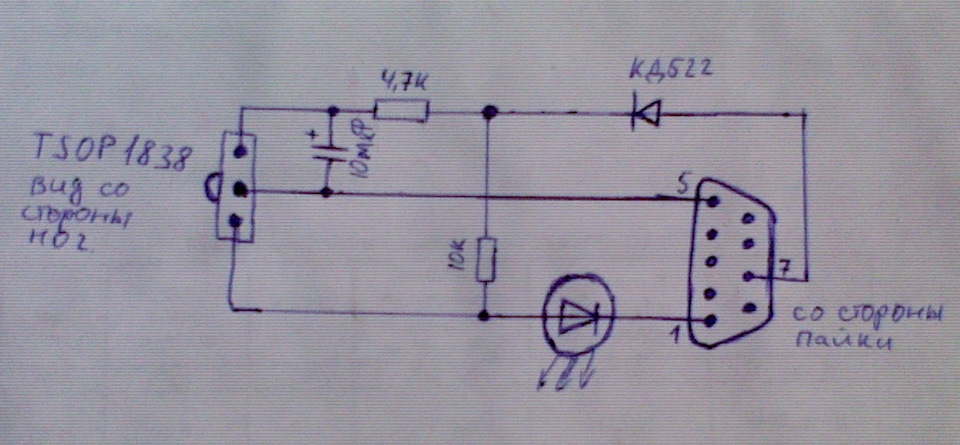
Полный размер
Мой приемник
В куче компьютерного хлама была найдена мышь на COM-порт и лишена хвоста. Онный разобран…

Полный размер
… и переделан
Оказалось что внутри не все контактные площадки, а те что есть — не совпадают с нужными. Пришлось переделывать.

Полный размер
Штекер готов!
Для платы приемника был использован кусок текстолита от китайской «балалайки» с «лампоськами» в колонках с одной из этих «лампочек».

Немножко по сверлили, немножко по паяли…

С обратной стороны…
Как видно, особо не парился с куском текстолита, просто отломал необходимый кусок, посверлил отверстия, ножом по перерезал имеющиеся на текстолите дорожки для нужной мне конфигурации, распаял детали.

Подпаял второй конец 10метровго кабеля…

Теперь его нужно определить в какой-то корпус. Например нерабочий блок питания от Ethernet-свитча.

Теперь его можно куда-то пристроить, но в зоне видимости пульта. У меня он в таком корпусе прекрасно занял место в свободной розетке рядом с теликом)) (внутренняя часть контактов в корпусе срезана).
2) Пульт ДУ
Берем любой какой найдем, главное что бы был рабочий. Вставляем батарейки, давим на кнопки и смотрим на излучатель через камеру мобильного телефона/фотоаппарата (не зеркалки!). Если излучатель мигает, значит пульт рабочий.
У меня этим пультом оказался пульт от японского видика фирмы Realistic (oн же Sanyo, чистый иппонец, на 110В питания)
3) Компутер, как подружить и обучить…
Изначально софт для данного дела создавался под ОС Linux, но потом его сделали и для платформы Windows.
Для начала опишу как подружить это дело с Windows.
Скачиваем программу WinLIRC, (на момент написания темы, последняя версия программы ) распаковываем куда-то и запускаем.
Софтина ругнется что не может там чего-то найти и предложит настроиться, давим ОК и высвечивается окошко:
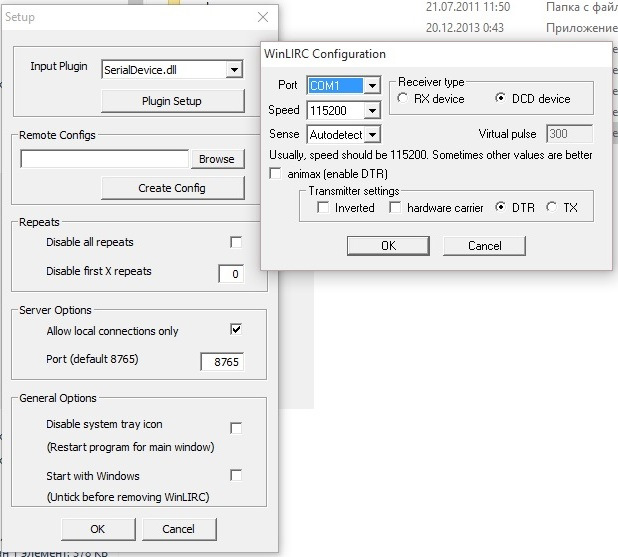
Input Plugin выбираем «SerialDevice», далее жмем «Plugin Setup» и делаем как на картинке. На нашем ИК-приемнике должен засветиться светодиод. ИК-приемник с компом готовы принимать сигналы.
Дальше в «Remote Configs» жмем «Create Config» и следуем инструкции в открывшемся окне. Жмем клавиши для определения характеристик сигнала, потом поочередно, подписывая их. Я подписывал клавиши так, как они обозначены на пульте, что б потом проще было их назначить в программах. При нажатии клавиш пульта, светодиод ИК-приемника должен гаснуть.
После того как будет создан конфиг, самое время настроить прочее ПО в котором есть поддержка WinLIRC.
Media Player Classic
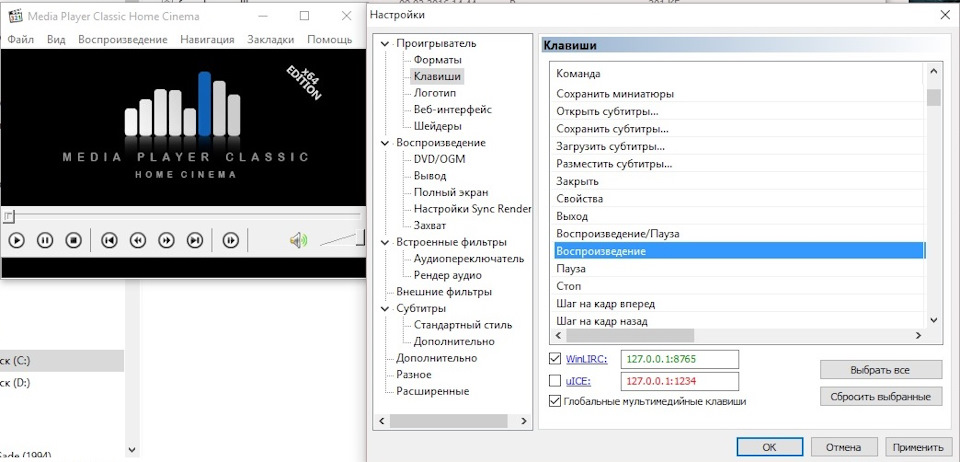
Полный размер
Настройки-Клавиши-галочка возле WinLIRC-Выбираем функцию и пролистываем до колонки RemoteCmd-вписываем клавишу пульта
Клавишу пульта выбираете сами какую хотите, название ее писать то, которое давали при настройке WinLIRC.
Foobar2000
Скачиваем плагин foolirc, распаковываем и закидываем dll-ку в папку components установленного плеера. Запускаем плеер для настройки:
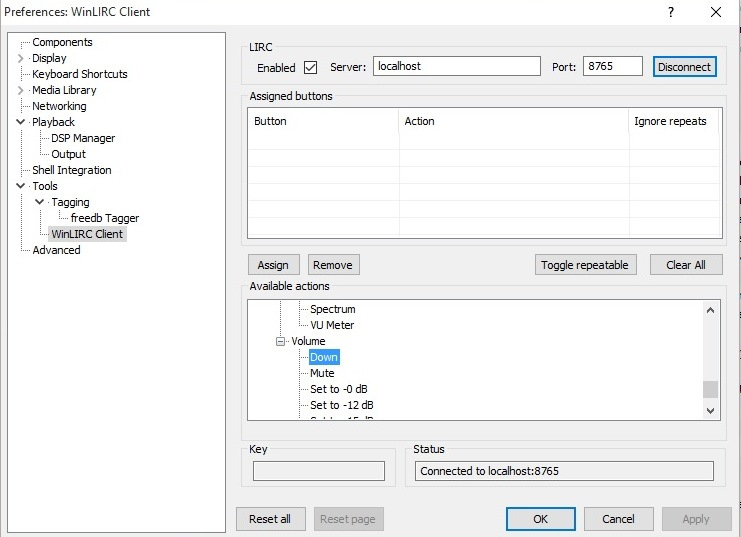
foobar2000
Настройки — WinLIRC Client — ставим галку Enabled — давим Connect — выбираем функцию — давим клавишу на лентяйке — проверяем правильность определенной кнопки в окне Key (будет писать то название кнопки которое вы дали) — жмем Assign — настраиваем дальнейшие функции пока не надоест или не кончатся кнопки — Apply — Ok — пользуемся.
Настройка сего девайса в ОС семейства Linux
Вариаций ОС этого семейства существует великое множество. Каждая из них со своими особенностями и правилами, но в общем они все похожи. В силу того, что с 2008г у меня в качестве домашней ОС используется Gentoo Linux, то описание будет применительно к нему. Но его можно использовать и для других дистров с «поправкой на ветер». Так как Gentoo собирается из исходных кодов пользователем, у меня она собрана с самой минимальной поддержкой нужных мне вещей.
И еще, в Linux можно бесконечно кликать мышкой настраивая что-то, а можно прямой правкой в «блокноте» конфигурационных файлов и через консоль настроить все за пару минут. Я выбрал вариант консоли и «блокнота».
Получаем права root (консоль, su или sudo -s) и понеслась:
1) Включаем поддержку данного девайса в ядре (или устанавливаем необходимые модули ядра)
Идем по адресу:
device drivers -> multimedia support -> remote controller decoders (выбираем всех) -> remote controller devices -> homebrew serial port receiver (выбираем как module) -> serial port transmitter
Затем в
device drivers -> staging drivers -> media staging drivers -> Linux Infrared Remote Control IR receiver/transmitter drivers -> Built-in SIR IrDA port (как модуль)
2) пробный запуск
# setserial /dev/ttyS0 uart none
# modprobe serial_ir (или sir, или lirc_serial) irq=4 io=0x3f8
Светодиод загорелся, при нажатии кнопок моргает? все ок.
3) автозапуск модуля
В файл в файл /etc/serial.conf вносим
/dev/ttyS0 uart none
У меня используется система инициации OpenRC (для systemd — гуглим сами)
# rc-update add serial default
в файл /etc/modprobe.d/lirc.conf вносим
alias char-major-61 serial_ir (или sir, или lirc_serial)
alias /dev/lirc* serial_ir (или sir, или lirc_serial)
options serial_ir (или sir, или lirc_serial) irq=4 io=0x3f8
install serial_ir setserial /dev/ttyS0 uart none; modprobe —ignore-install serial_ir (или sir, или lirc_serial)
в файл /etc/conf.d/modules
modules=»serial_ir» (или sir, или lirc_serial)
Все, железо у нас прописано, черед софта:
Железо самодельное, по этому убираем/переименовываем следующий файл
/etc/lirc/lircd.conf.d/devinput.lircd.conf
4) смотрим как видит ИК-приемник система
# mode2 —driver default —list-devices
видим что-то типа такого (например у меня так):
/dev/lirc0
5) проверяем связь
# mode2 —driver default —device /dev/lirc0
должно быть что-то типа такого при нажатии клавиш на пульте:
space 16777215
pulse 8947
6)программируем пульт
irrecord —disable-namespace —driver=default —device /dev/lirc0 lircd.conf
Аналогично виндовому процессу, давим кнопки и обзываем их.
созданный файл имя_пульта.lircd.conf сохраняем под именем lircd.conf в папке /etc/lirc
7) проверяем правильность кнопок
lircd —nodaemon —device /dev/lirc0 —driver default
открываем новую консоль, запускаем irw и давим кнопки пульта, выскакиваемые строки должны соответствовать нажатым кнопкам.
8) правим файл /etc/lirc/lirc_options.conf на предмет
driver = default
9) запускаем демона
/etc/init.d/lircd start
10) проверяем работу с помощью irw (как при программировании пульта)
11) добавляем в автозагрузку
rc-update add lircd default
14)настраиваем софт
Создаем образцы файлов:
# lirc-config-tool
забираем из /root/.config/lirc файлы в одноименный каталог своего пользователя.
создаем кофигурационный файл у своего пользователя
$ touch ~/.lircrc
и вносим в него список программ которые будут управляться лентяйкой
include «~/.config/lirc/mplayer.lircrc»
include «~/.config/lirc/имя_еще_нужной_программы.lircrc»
далее открываем поочередно перечисленные файлы и назначаем кнопки (например перемотка назад в mplayer)
begin
prog = mplayer
button = кнопка_пульта
config = seek -30 0
end
Примеры таких настроек можно найти по запросу в гугле.
Источник: www.drive2.ru
Управляем Windows пультом от телевизора или как передать сигналы через последовательный порт
Решил я , что хочу переключать громкость звука и аудио треки на ноутбуке под Windows с инфракрасного пульта. Под руку тут же попали: ардуино уно, кучка проводов с макетной платой, инфракрасный датчик, ноутбук и, собственно, инфракрасный пульт.
Идея есть, железо есть, а вот теория хромает. Как заставить компьютер понимать инфракрасные сигналы пульта и выполнять требуемые действия? Я надумал использовать ардуино для приема сигналов пульта через инфракрасный датчик на макетной плате и посылать сообщения в ноутбук через USB. Для этого требовались хоть какие то познания, как все это работает.
Было решено разобраться.
Знакомим ардуино с пультом
Для приема сигнала от инфракрасного пульта необходим приёмник, который мы подключим к ардуино через макетную плату по следующей схеме:
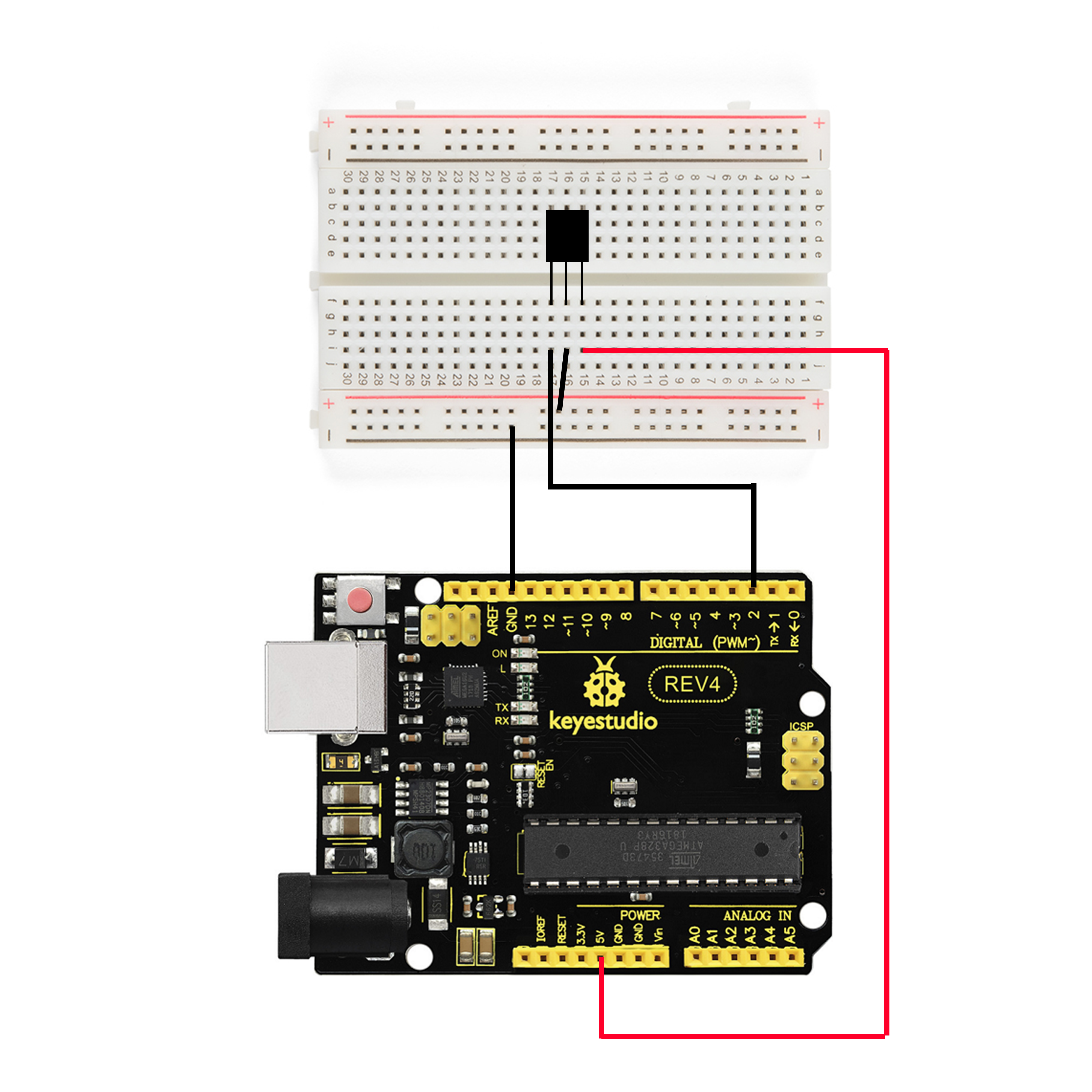

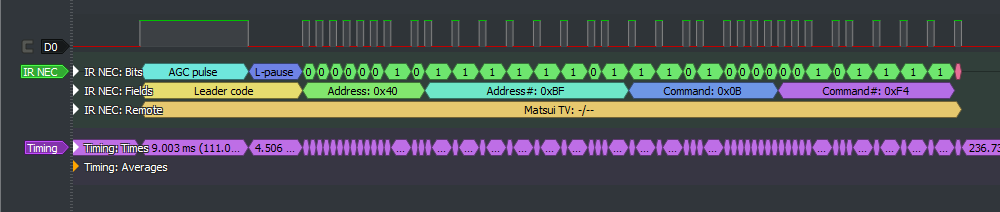
Для того, чтобы ардуино понимала, по какому протоколу и с какой командой передается сигнал, существует библиотека IRremote, которую в новых версиях Arduino IDE можно добавить из стандартных библиотек.
Моим желанием было научиться менять громкость звука компьютера и управлять медиа (пауза/ переключение треков). Для этого необходимо 5 кнопок пульта.
Для того, чтобы понять, какую информацию нам передает пульт, необходимо воспользоваться командой IrReceiver.decodedIRData.decodedRawData. На мониторе порта мы увидим подробную информацию о том, что содержит сигнал. Здесь нас интересует значение команд. Каждая кнопка пульта содержит свою команду, их мы и будем использовать для управления медиа. Прощёлкав все интересующие нас кнопки и записав коды команд, мы можем написать следующее:
#include int IR_RECEIVE_PIN = 2; // Получаем сигнал на 2-ой пин long command; void setup() < Serial.begin(9600); IrReceiver.begin(IR_RECEIVE_PIN, ENABLE_LED_FEEDBACK); >void loop() < if (IrReceiver.decode()) // Расшифровываем последовательность сигналов пульта < command = IrReceiver.decodedIRData.decodedRawData; /* Проверяем какие комманды пульта соответствуют нужным нам кнопкамм*/ switch(command) //Задаем действия в соответствии с полученным провеяремым сигналом < case 0xEA15FF00: Serial.write(«D»); delay(120); break; case 0xB946FF00: Serial.write(«U»); delay(120); break; case 0xBF40FF00: Serial.write(«P»); delay(120); break; case 0xBC43FF00: Serial.write(«N»); delay(120); break; case 0xBB44FF00: Serial.write(«R»); delay(120); break; >IrReceiver.resume(); // Продолжаем получать сигналы > >
Данный код сравнивает команды в принимаемом сигнале пульта с командами нужных нам кнопок, и если нужная кнопка была нам нажата, отправляет сообщение по USB.
Управление воспроизведением и громкостью Windows
Как управлять громкостью и медиа Windows, я нашел в этом посте.
Управление можно осуществлять с помощью виртуальных кодов — имитации действий клавиатурой и мышью. Я использовал С++ и Visual Studio так как там есть удобная для этой задачи библиотека Windows.h
Для того, чтобы программа имитировала нажатие клавиш, необходимо использовать функцию SendInput и написать следующее:
INPUT Input = < 0 >; Input.type = INPUT_KEYBOARD; Input.ki.wVk = VK_VOLUME_UP; /* Пишем здесь нужный нам виртуальный код, который мы хотим имитировать*/ SendInput(1, ZeroMemory(
Нас интересуют следующие коды: увеличение и уменьшение громкости (VK_VOLUME_UP, VK_VOLUME_DOWN); проигрывание и пауза медиа (VK_MEDIA_PLAY_PAUSE); «перелистывание» медиа (VK_MEDIA_NEXT_TRACK, VK_MEDIA_PREV_TRACK)
Что такое Serial port и как с этим бороться?
Ардуино уно передает сигналы компьютеру через USB, эмулируя последовательный порт (Serial port), который в Windows называется COM порт, как дань памяти старым последовательным портам IBM PC. Для того, чтобы получить сообщение от ардуино и выполнить какое то действие в зависимости от сообщения, необходима программа. Функции работы с последовательным портом также есть в библиотеке Windows.h
#include #include #include int main(void) < HANDLE Port; BOOL Status; DCB dcbSerialParams = < 0 >; COMMTIMEOUTS timeouts = < 0 >; DWORD dwEventMask; char ReadData; DWORD NoBytesRead; bool Esc = FALSE; Port = CreateFile(L»\\.\COM3″, GENERIC_READ, 0, NULL, // Открываем последовательный порт OPEN_EXISTING, 0, NULL); if (Port == INVALID_HANDLE_VALUE) < printf(«nError to Get the COM staten»); CloseHandle(Port); >else < printf(«nopening serial port is succesfuln»); >dcbSerialParams.DCBlength = sizeof(dcbSerialParams); Status = GetCommState(Port, // Принимаем существующие настройки порта if (Status == FALSE) < printf(«n Error to Get the COM state n»); CloseHandle(Port); >dcbSerialParams.BaudRate = CBR_9600; // Задаем настройки порта dcbSerialParams.ByteSize = 8; dcbSerialParams.StopBits = ONESTOPBIT; dcbSerialParams.Parity = NOPARITY; Status = SetCommState(Port, if (Status == FALSE) < printf(«n Error to Setting DCB Structure n «); CloseHandle(Port); >timeouts.ReadIntervalTimeout = 10; /* Задаем временные интервалы приема сигналов с порта (я их от балды поставил) */ timeouts.ReadTotalTimeoutConstant = 200; timeouts.ReadTotalTimeoutMultiplier = 2; if (SetCommTimeouts(Port, printf(«n Error to Setting Timeouts»); CloseHandle(Port); >while (Esc == FALSE) < Status = SetCommMask(Port, EV_RXCHAR); if (Status == FALSE) < printf(«nError to in Setting CommMaskn»); CloseHandle(Port); >Status = WaitCommEvent(Port, /* Задаем ожидание события (поступления сообщения в порт) */ if (Status == FALSE) < printf(«nError! in Setting WaitCommEvent () n»); CloseHandle(Port); >Status = ReadFile(Port, NoBytesRead, NULL); // Считываем сообщение printf(«nNumber of bytes received = % dnn», sizeof(ReadData) — 1); switch (ReadData) /* В зависимости от сообщения симулируем нажатие медиа клавиш */ < case ‘U’: < INPUT Input = < 0 >; Input.type = INPUT_KEYBOARD; Input.ki.wVk = VK_VOLUME_UP; SendInput(1, ZeroMemory( > break; case ‘D’: < INPUT Input = < 0 >; Input.type = INPUT_KEYBOARD; Input.ki.wVk = VK_VOLUME_DOWN; SendInput(1, ZeroMemory( > break; case ‘P’: < INPUT Input = < 0 >; Input.type = INPUT_KEYBOARD; Input.ki.wVk = VK_MEDIA_PLAY_PAUSE; SendInput(1, ZeroMemory( > break; case ‘N’: < INPUT Input = < 0 >; Input.type = INPUT_KEYBOARD; Input.ki.wVk = VK_MEDIA_NEXT_TRACK; SendInput(1, ZeroMemory( > break; case ‘R’: < INPUT Input = < 0 >; Input.type = INPUT_KEYBOARD; Input.ki.wVk = VK_MEDIA_PREV_TRACK; SendInput(1, ZeroMemory( > break; default: printf(«n Errorn»); break; > PurgeComm(Port, PURGE_RXCLEAR); // Очищаем порт от всякого мусора > CloseHandle(Port); /* Закрываем порт при завершении работы программы, чтобы дргуие программы могли получить к нему доступ */ >
Информацию по работе с последовательными порта я нашел здесь.
Итог
Теперь моей лени нет предела, мне не нужно дотягиваться до ноутбука, чтобы переключить трек или ролик на ютубе. Не зря говорят: Лень — двигатель прогресса.
У подобной комбинации (пульт + виртуальные коды) есть потенциал в управлении разными частями ОС. Например, можно назначить на кнопки запуск программ или сделать из пульта что-то вроде контроллера. Но самое удобное, на мой взгляд, это управление медиа.
Источник: habr.com